Table of Contents
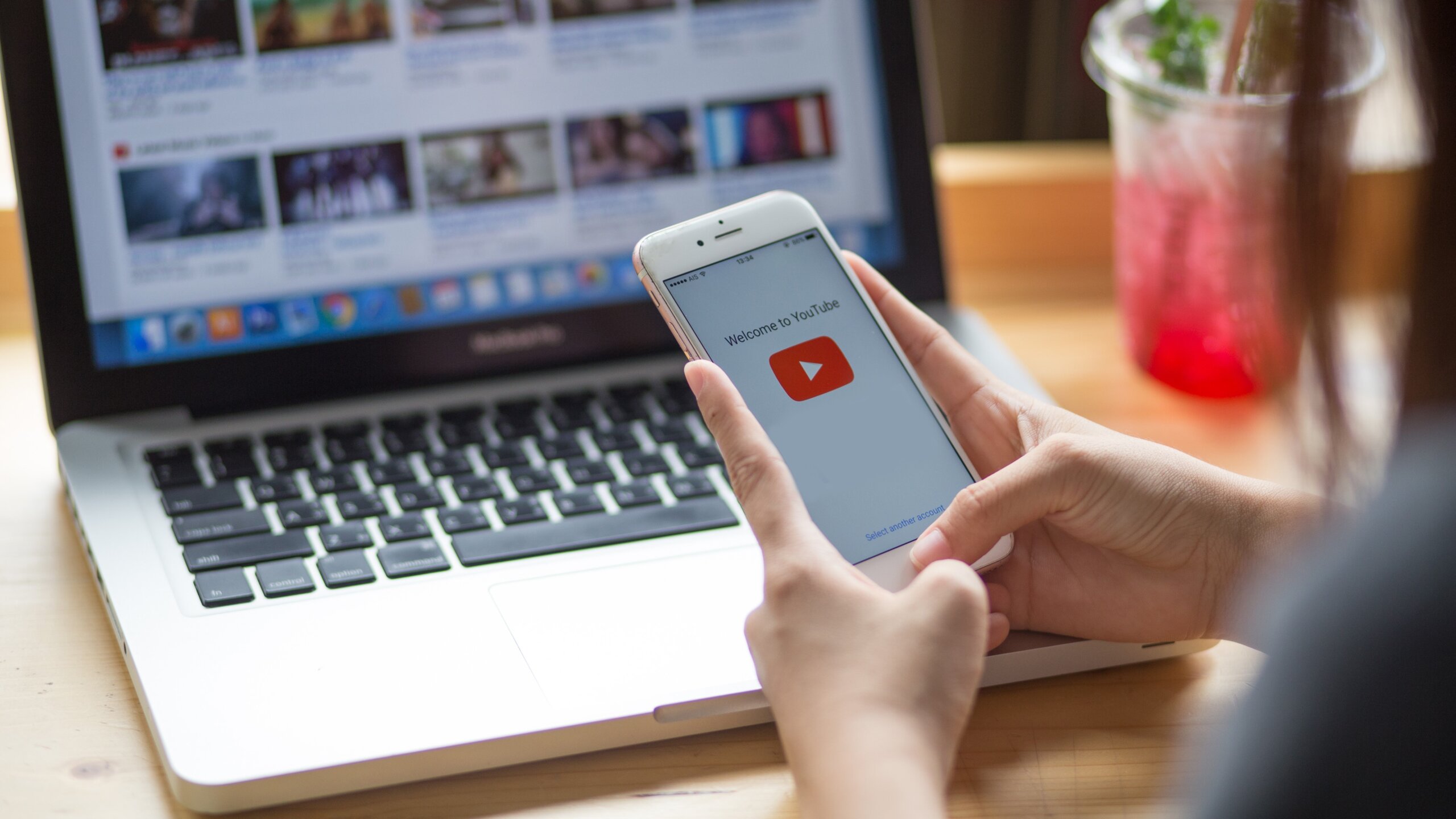
Đôi khi nhạc nền từ một video hay một bản cover từ channel lạ hoắc nào đó lại khiến chúng ta cứ muốn nghe đi nghe lại. Bạn đã từng rơi vào trường hợp đó chưa? Liệu có cách nào để chuyển YouTube sang MP3 cho iPhone, iPad không? Cùng GhienCongNghe khám phá ngay sau đây nhé.
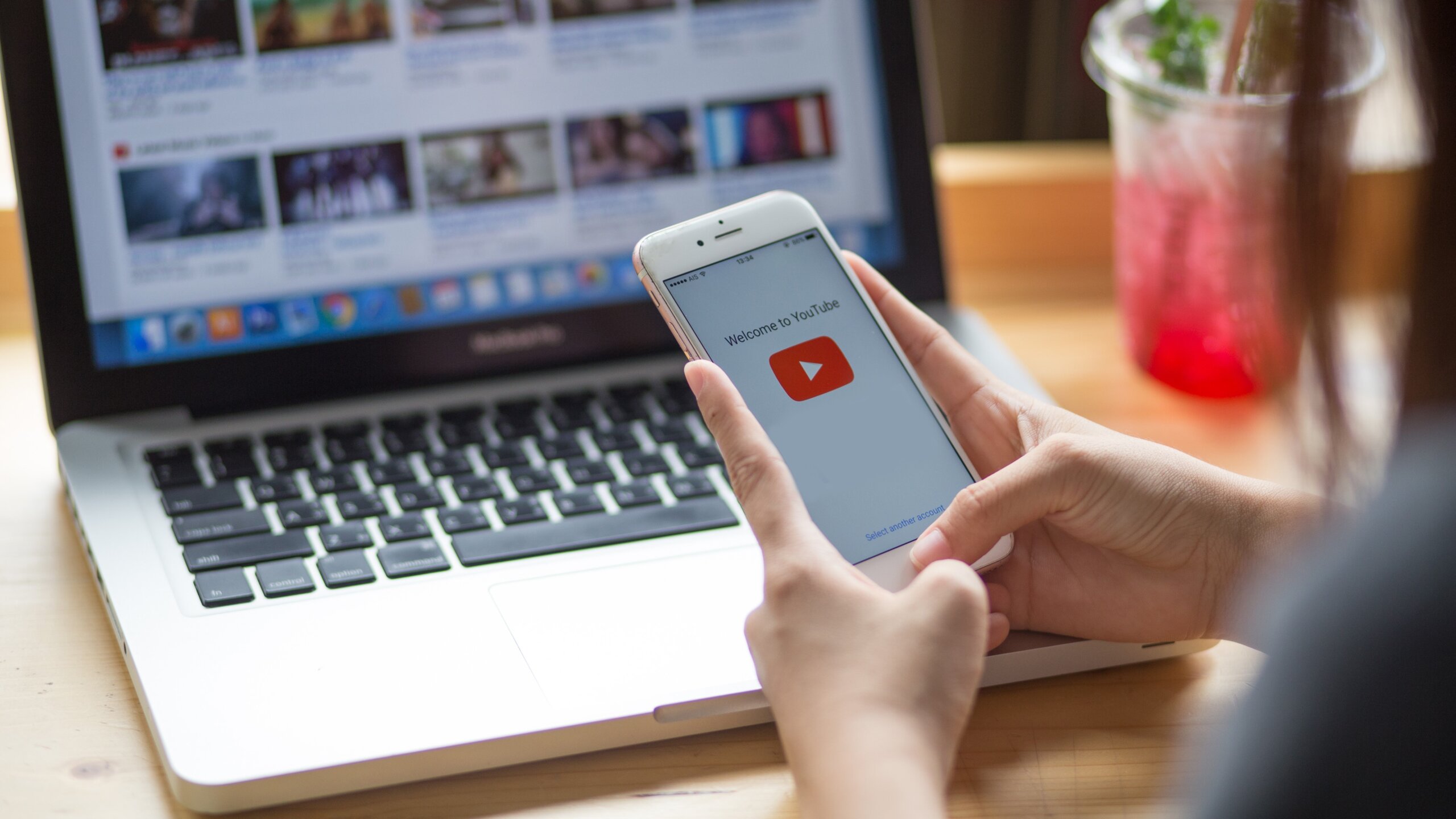
Tổng hợp cách chuyển YouTube sang MP3 cho iPhone, iPad
Dưới đây là những cách mà bạn có thể tham khảo để tải bản nhạc yêu thích của mình về iPhone hoặc iPad. Cùng tham khảo và lựa chọn cách phù hợp nhất với mình nhé.
Chuyển YouTube sang MP3 cho iPhone online
Từ phiên bản iOS 12 trở đi, bạn có thể dễ dàng tải xuống các tệp bằng Safari. Hiện nay có rất nhiều trang web hỗ trợ tải video về iPhone. Ví dụ như trang Flvto YouTube to MP3 Downloader. Trang web này hoàn toàn miễn phí và đơn giản và chỉ cần vài cú nhấp chuột để tải video xuống.
Sau đây sẽ là minh họa từng bước.
Bước 1: Truy cập trang web của Flvto, sao chép và dán liên kết của video YouTube bạn muốn tải xuống vào ô nhập link của video.
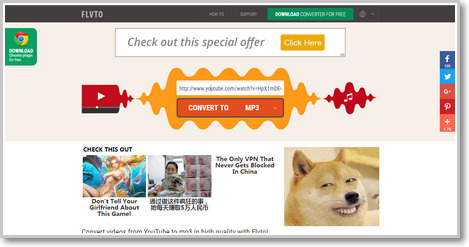
Bước 2: Chọn MP3 làm định dạng đầu ra và sau đó nhấp vào CONVERT TO để bắt đầu quá trình chuyển đổi. Chỉ trong vài phút, quá trình chuyển đổi video sẽ hoàn tất. Sau đó, bạn có thể nhấp vào Download.
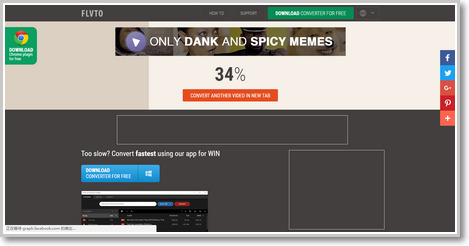
Tuy nhiên ở bước này bạn cần phải kiên nhẫn, vì quá trình tải xuống hơi chậm. Bạn có thể để quá trình này ở đây và bắt đầu một công việc khác hơn là chờ đợi.
Bước 3: Cài đặt phần mềm chuyển iPhone, như IOTransfer hoặc Ứng dụng AirTrans dành cho iPhone / iPad, để dễ dàng chuyển file MP3 đã tải xuống sang ứng dụng Music trên thiết bị iOS. IOTransfer cho phép bạn kéo và thả để chuyển nhạc vào thư viện Music trên iPhone của mình.
- Tải ứng dụng AirTrans tại đây
- Truy cập IOTransfer tại đây
Lưu ý: Phương pháp này tùy thuộc rất nhiều vào tình trạng mạng của bạn. Hãy chắc chắn đường truyền của mình ổn định khi tải file MP3 về máy nhé. Hoặc bạn có thể tham khảo thêm 2 cách dưới đây để cân nhắc lựa chọn của mình.
Chuyển YouTube sang MP3 trên iPhone mà không cần máy tính
Kể từ phiên bản iOS 13 trở đi, bạn có thể sử dụng ứng dụng Shortcuts trên iPhone hoặc iPad của mình, ứng dụng này có thể được sử dụng để chuyển YouTube sang MP3 trên thiết bị iOS của bạn.
Bạn chỉ cần sao chép URL video YouTube và chạy ứng dụng này. Sau khi tải xuống xong, bạn có thể chọn lưu âm thanh vào File hoặc mở bằng một ứng dụng khác. Nếu chọn lưu trong File, bạn sẽ cần phải điều hướng đến iCloud > Shortcuts > Music để tìm âm thanh đã tải xuống.
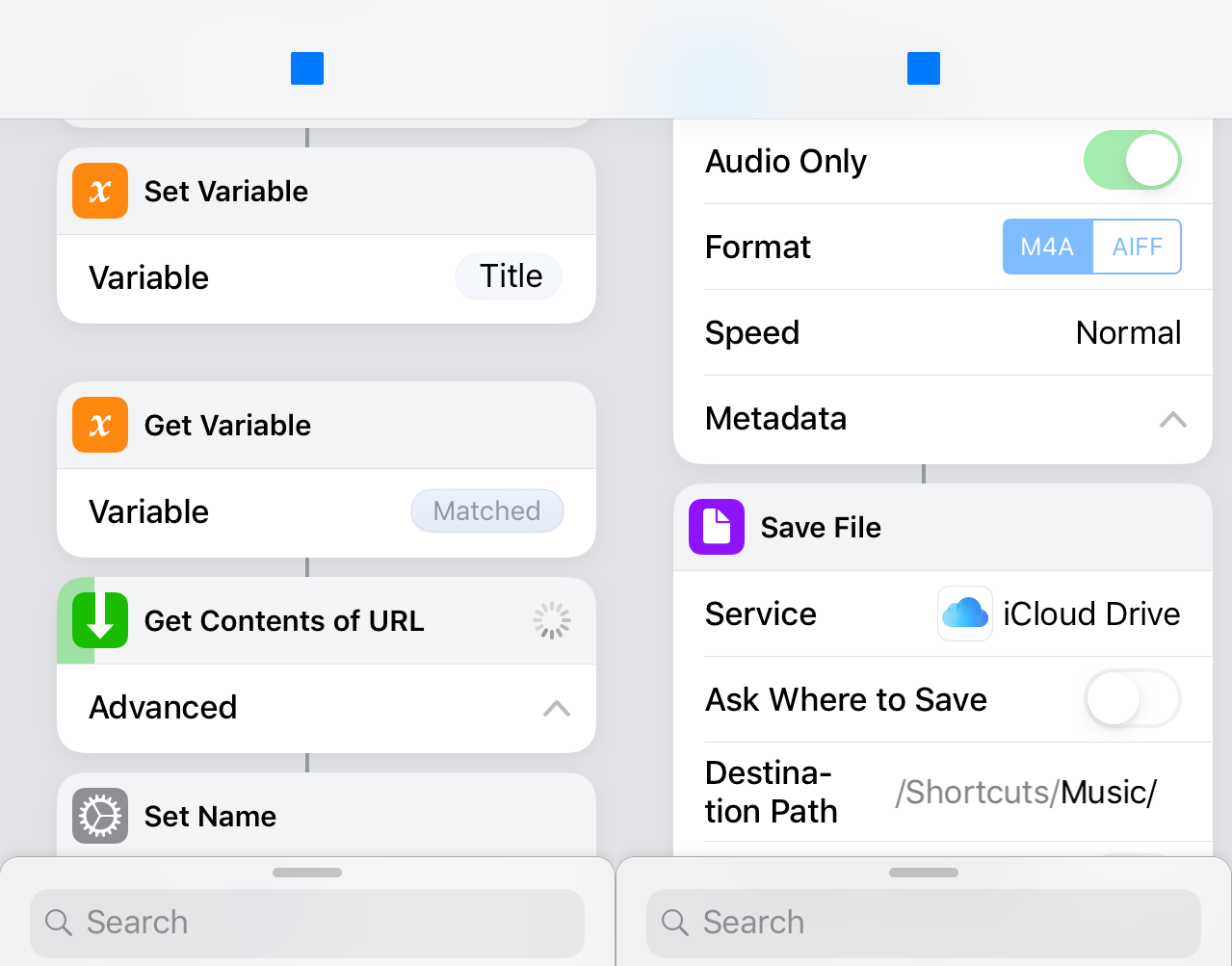
Nhược điểm duy nhất của Shortcuts chính là không thể thêm âm thanh đã tải vào ứng dụng Music. Nếu bạn muốn chuyển file âm thanh lưu về vào ứng dụng Music, hãy xem thêm phương pháp thứ 3 sau đây.
YouTube Video sang MP3 và Thêm vào Ứng dụng Nhạc – Nhanh hơn & An toàn hơn
Ngoài việc là một phần mềm chuyển iPhone, IOTransfer còn là một trình chuyển đổi và tải xuống video tất cả trong một. Nó cung cấp một cách đảm bảo hơn để tải video sang MP3 từ các trang web chính thống như YouTube, Facebook, Instagram, v.v. với tốc độ nhanh hơn mà vẫn giữ được chất lượng ban đầu. Hơn nữa, tệp MP3 đã tải xuống có thể được chuyển trực tiếp sang iPhone.
Chuyển YouTube sang MP3 trên iPhone bằng IOTransfer
IOTransfer là một ứng dụng tải trực tiếp video trực tuyến xuống các thiết bị iOS gồm iPhone, iPad, iPod Touch. Không chỉ từ YouTube, ứng dụng này còn có khả năng tải xuống từ các mạng xã hội lớn như Instagram, Facebook và hơn 100 trang web khác. IOTransfer hỗ trợ nhiều định dạng khác nhau như MP3, MP4, AVI, MKV, MOV, FLV, WMV, v.v.
Hướng dẫn sử dụng IOTransfer
Bước 1: Bắt đầu chương trình
Cài đặt và khởi chạy IOTransfer, kết nối iPhone của bạn với máy tính và đợi cho đến khi nó được nhận dạng. Nếu thông báo Trust This Computer nổi lên, hãy nhấn vào Trust để tiếp tục quá trình.
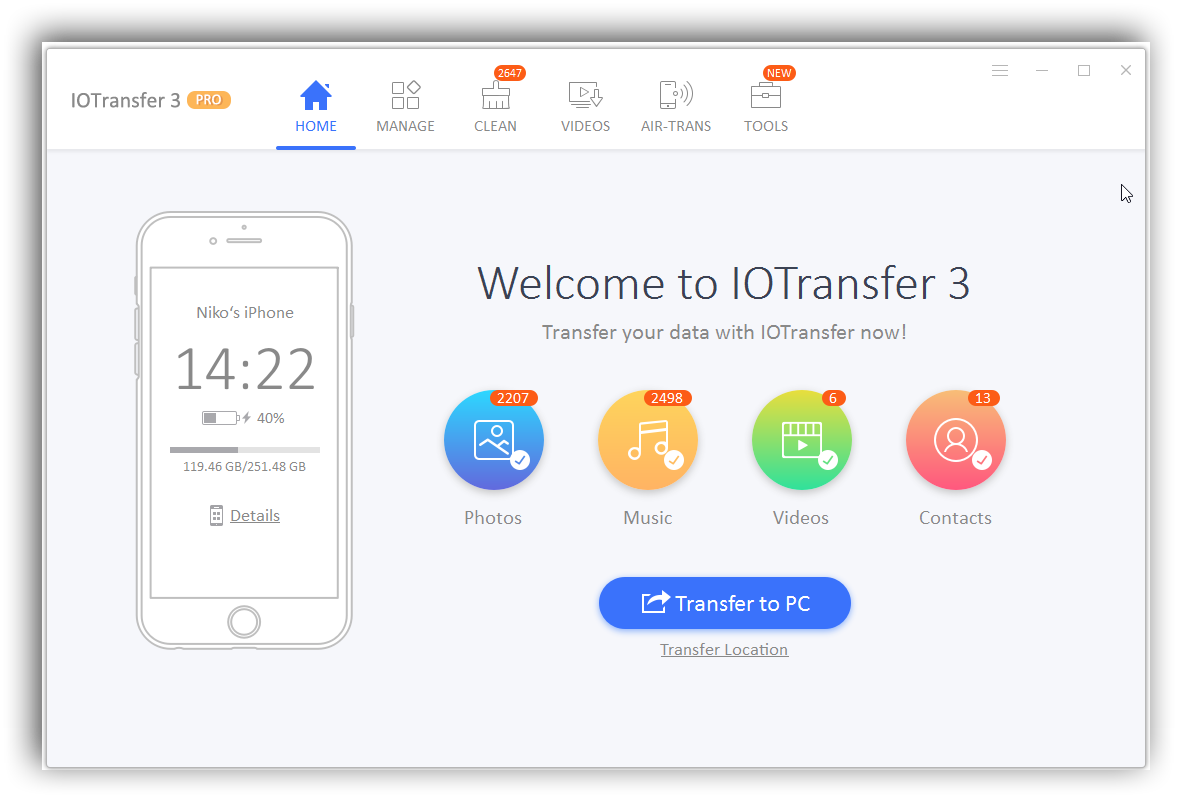
Bước 2: Tải xuống video
Nhấp vào VIDEO ở đầu giao diện. Tại đây, dán liên kết đến video YouTube vào ô trống bên cạnh URL, nhấp vào Download.
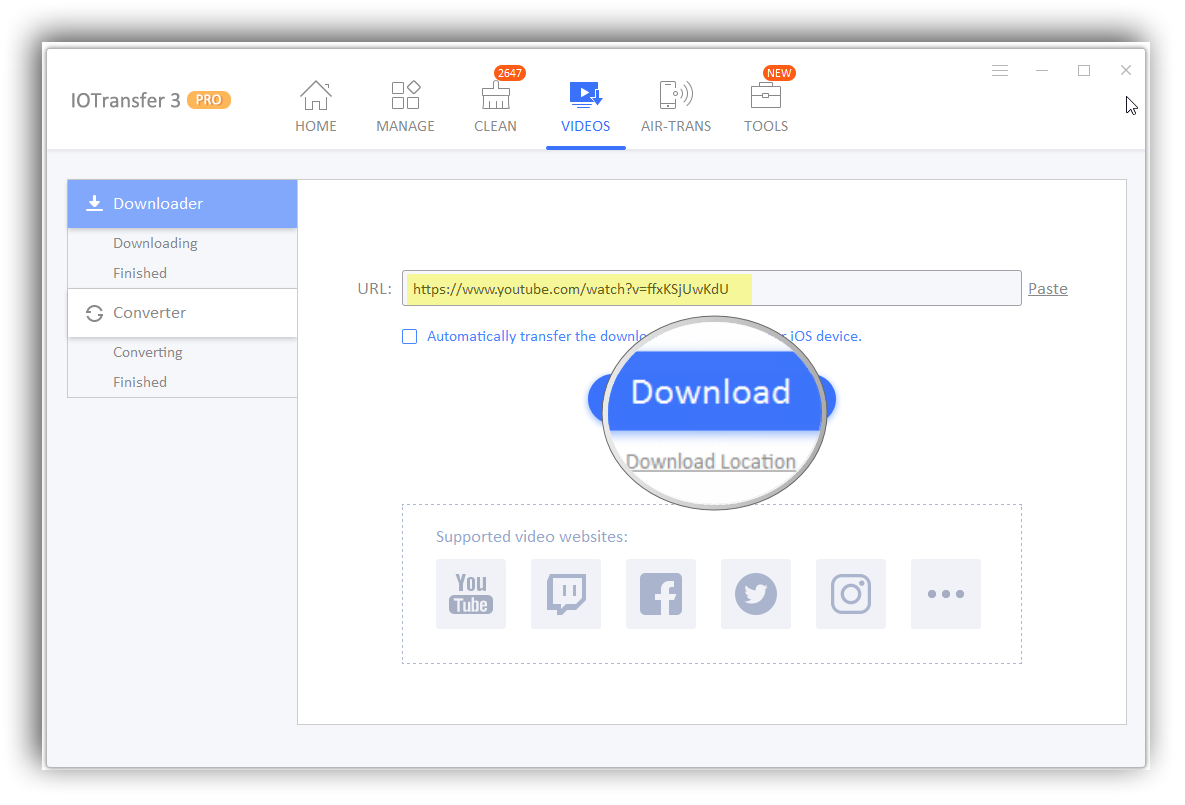
Bước 3: Bắt đầu chuyển đổi video
Sau khi quá trình tải xuống video hoàn tất, nhấp vào Converter ở danh sách bên trái. Thêm video đã tải xuống và chọn MP3 làm định dạng đầu ra. Đánh dấu vào ô Automatically transfer the converted video into your iOS device để tự động chuyển đổi vào thiết bị của bạn. Cuối cùng, nhấp vào Convert Now.
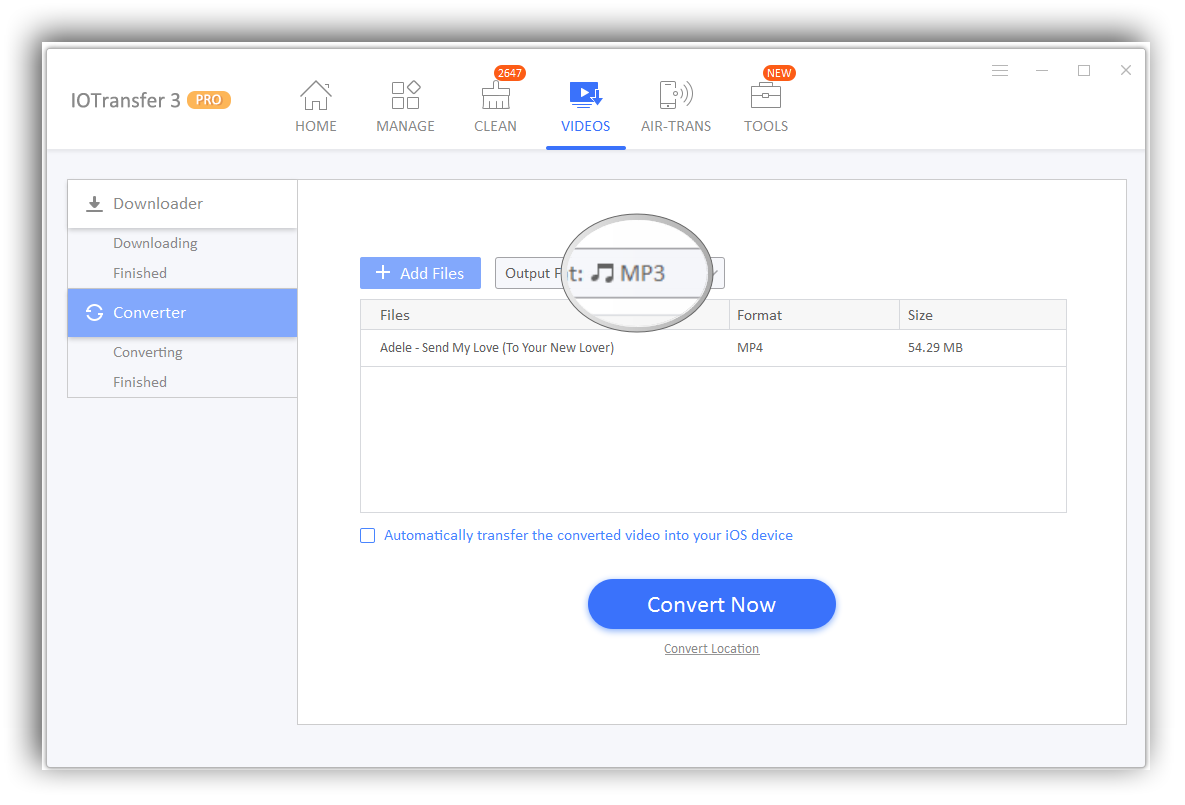
Trên đây là 3 phương pháp mà GhienCongNghe muốn chia sẻ cùng bạn đọc. Hy vọng bài viết này hữu ích với bạn. Đừng quên Like & Share bài viết để ủng hộ GhienCongNghe tiếp tục chia sẻ nhiều thông tin thú vị hơn nữa nhé.
Tham khảo IOTransfer











